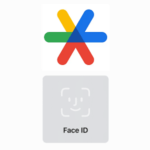< この記事をシェア >
「Google Authenticator(Google認証システムアプリ)」の起動時にセキュリティロックを設定する方法です。
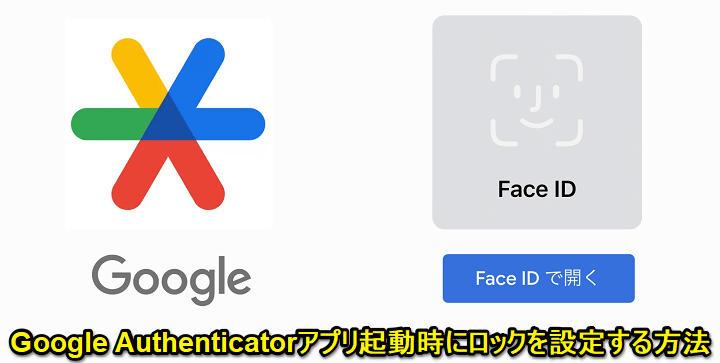
Googleアカウントや対応しているWEBサービスの2段階認証コードを表示するアプリ「Google Authenticator」
usedoorでは何度も何度も書いていますが、2段階認証に対応しているサービスは、可能な限り2段階認証の設定を行っておくことを心からオススメしています。
このGoogle Authenticatorがアップデートされ、アプリ起動時にロックが設定できる機能が実装されました。
これまではアプリを起動すると何のサービスに登録しているかが丸見えでした。
ロックを設定することでセキュリティが向上します。
Face IDなど生体認証に対応しています。
てか、よく今までロックなかったな。。
この記事では、Google Authenticatorのアプリ起動時にセキュリティロックを設定する方法を紹介しています。
【Google Authenticator】アプリ起動時にセキュリティロックを設定する方法
Face IDなど生体認証にも対応
Google Authenticatorのロック機能はバージョン3.2.0(iOS版)から対応しています。
バージョンが古い人はアップデートしてからどうぞ。
ロックの設定手順
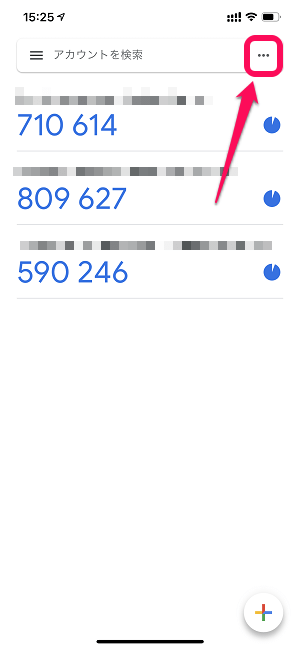
Google Authenticatorを起動します。
右上のメニューボタンをタップします。
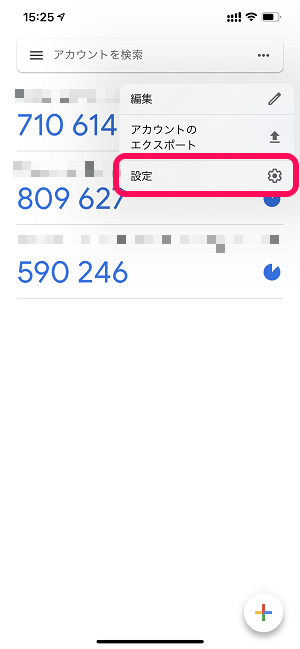
表示されるメニューの「設定」をタップします。
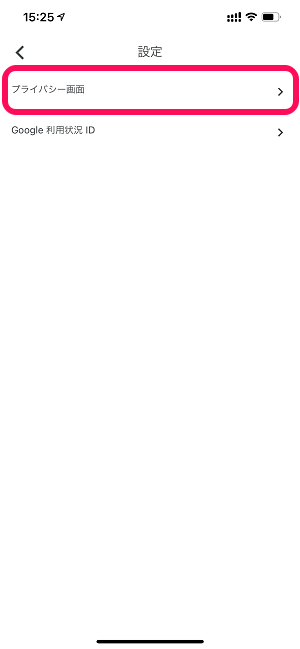
「プライバシー画面」をタップします。
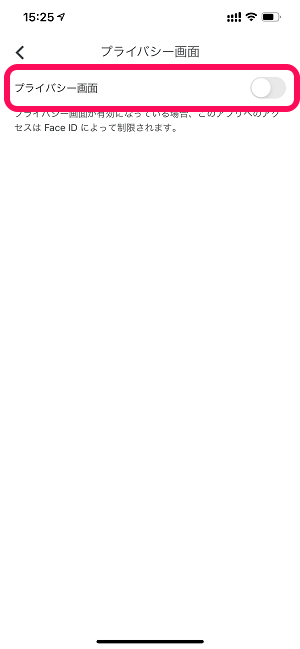
「プライバシー画面」の設定を確認します。
←のようにオフになっている時はロックが設定されていない状態です。
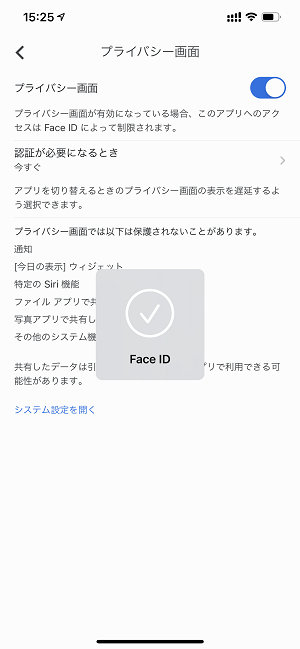
オンに変更するとFace IDなど生体認証によるセキュリティロックが設定されます。
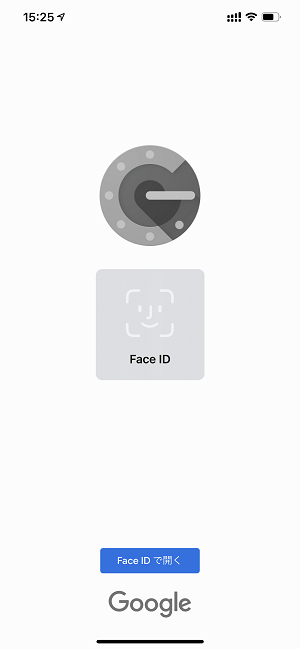
次回からアプリ起動時に←のようにロック解除が必要となります。
自分は特定のGoogleアカウントや対応しているサービスにログインする時にGoogle Authenticatorを使った2段階認証をけっこう設定しています。
アプリにロックを設定していた方が何のサービスに登録しているか?が他人に見られる可能性が低くなったり、万が一ということも起きにくくなると思うので個人的にはロックをオススメします。
Google Authenticatorを利用しているユーザーさんはセキュリティロックの設定も検討してみてください。
< この記事をシェア >
\\どうかフォローをお願いします…//
このGoogle Authenticatorの起動時にロックを設定する方法 – Face IDなど生体認証に対応。セキュリティ向上にの最終更新日は2021年6月28日です。
記事の内容に変化やご指摘がありましたら問い合わせフォームまたはusedoorのTwitterまたはusedoorのFacebookページよりご連絡ください。